-
-
Einrichten von Citrix ADC für Citrix Virtual Apps and Desktops
-
Bereitstellung einer digitalen Werbeplattform auf AWS mit NetScaler ADC
-
Verbesserung der Clickstream-Analyse in AWS mit Citrix ADC
-
-
Bereitstellen einer NetScaler ADC VPX- Instanz
-
Optimieren der Leistung von NetScaler ADC VPX auf VMware ESX, Linux KVM und Citrix Hypervisors
-
Installieren einer NetScaler ADC VPX Instanz auf einem Bare-Metal-Server
-
Installieren einer NetScaler ADC VPX-Instanz auf Citrix Hypervisor
-
Installieren einer NetScaler ADC VPX-Instanz in der VMware Cloud auf AWS
-
Installieren einer NetScaler ADC VPX-Instanz auf Microsoft Hyper-V-Servern
-
Installieren einer NetScaler ADC VPX-Instanz auf der Linux-KVM-Plattform
-
Bereitstellen einer NetScaler ADC VPX-Instanz auf AWS
-
Bereitstellen einer eigenständigen NetScaler ADC VPX-Instanz auf AWS
-
Bereitstellen eines VPX-HA-Paar in derselben AWS-Verfügbarkeitszone
-
Bereitstellen eines VPX Hochverfügbarkeitspaars mit privaten IP-Adressen in verschiedenen AWS-Zonen
-
Bereitstellen einer NetScaler ADC VPX-Instanz auf AWS Outposts
-
Konfigurieren einer NetScaler ADC VPX-Instanz für die Verwendung der SR-IOV-Netzwerkschnittstelle
-
Konfigurieren einer NetScaler ADC VPX-Instanz für die Verwendung von Enhanced Networking mit AWS ENA
-
Bereitstellen einer NetScaler ADC VPX-Instanz auf Microsoft Azure
-
Netzwerkarchitektur für NetScaler ADC VPX-Instanzen auf Microsoft Azure
-
Mehrere IP-Adressen für eine eigenständige NetScaler ADC VPX-Instanz konfigurieren
-
Hochverfügbarkeitssetup mit mehreren IP-Adressen und NICs konfigurieren
-
Hochverfügbarkeitssetup mit mehreren IP-Adressen und NICs über PowerShell-Befehle konfigurieren
-
NetScaler ADC VPX-Instanz für beschleunigte Azure-Netzwerke konfigurieren
-
HA-INC-Knoten über die Citrix Hochverfügbarkeitsvorlage mit Azure ILB konfigurieren
-
NetScaler ADC VPX-Instanz auf der Azure VMware-Lösung installieren
-
Konfigurieren von GSLB in einem Active-Standby-Hochverfügbarkeitssetup
-
Konfigurieren von Adresspools (IIP) für eine NetScaler Gateway Appliance
-
NetScaler ADC VPX-Instanz auf der Google Cloud Platform bereitstellen
-
Bereitstellung und Konfigurationen von NetScaler ADC automatisieren
-
Lösungen für Telekommunikationsdienstleister
-
Authentifizierung, Autorisierung und Überwachung des Anwendungsverkehrs
-
Wie Authentifizierung, Autorisierung und Auditing funktionieren
-
Grundkomponenten der Authentifizierung, Autorisierung und Audit-Konfiguration
-
Lokal NetScaler Gateway als Identitätsanbieter für Citrix Cloud
-
Authentifizierungs-, Autorisierungs- und Überwachungskonfiguration für häufig verwendete Protokolle
-
-
-
-
Konfigurieren von erweiterten Richtlinienausdrücken: Erste Schritte
-
Erweiterte Richtlinienausdrücke: Arbeiten mit Datumsangaben, Zeiten und Zahlen
-
Erweiterte Richtlinienausdrücke: Analysieren von HTTP-, TCP- und UDP-Daten
-
Erweiterte Richtlinienausdrücke: Analysieren von SSL-Zertifikaten
-
Erweiterte Richtlinienausdrücke: IP- und MAC-Adressen, Durchsatz, VLAN-IDs
-
Erweiterte Richtlinienausdrücke: Stream-Analytics-Funktionen
-
Zusammenfassende Beispiele für Standardsyntaxausdrücke und -richtlinien
-
Tutorial Beispiele für Standardsyntaxrichtlinien für Rewrite
-
Migration von Apache mod_rewrite-Regeln auf die Standardsyntax
-
-
-
-
-
-
-
-
Verwalten eines virtuellen Cache-Umleitungsservers
-
Statistiken für virtuelle Server zur Cache-Umleitung anzeigen
-
Aktivieren oder Deaktivieren eines virtuellen Cache-Umleitungsservers
-
Direkte Richtlinieneinschläge auf den Cache anstelle des Ursprungs
-
Verwalten von Clientverbindungen für einen virtuellen Server
-
Externe TCP-Integritätsprüfung für virtuelle UDP-Server aktivieren
-
-
Übersetzen die Ziel-IP-Adresse einer Anfrage in die Ursprungs-IP-Adresse
-
-
Unterstützung für NetScaler ADC-Konfiguration in einem Cluster
-
Verwalten des NetScaler ADC Clusters
-
Knotengruppen für gepunktete und teilweise gestreifte Konfigurationen
-
Entfernen eines Knotens aus einem Cluster, der mit Cluster-Link-Aggregation bereitgestellt wird
-
Überwachen von Fehlern bei der Befehlsausbreitung in einer Clusterbereitstellung
-
VRRP-Interface-Bindung in einem aktiven Cluster mit einem einzigen Knoten
-
-
-
Konfigurieren von NetScaler ADC als nicht-validierenden sicherheitsbewussten Stub-Resolver
-
Jumbo-Frames Unterstützung für DNS zur Handhabung von Reaktionen großer Größen
-
Zwischenspeichern von EDNS0-Client-Subnetzdaten bei einer NetScaler ADC-Appliance im Proxymodus
-
-
GSLB-Entitäten einzeln konfigurieren
-
Anwendungsfall: Bereitstellung einer Domänennamen-basierten Autoscale-Dienstgruppe
-
Anwendungsfall: Bereitstellung einer IP-Adressbasierten Autoscale-Dienstgruppe
-
-
-
IP-Adresse und Port eines virtuellen Servers in den Request-Header einfügen
-
Angegebene Quell-IP für die Back-End-Kommunikation verwenden
-
Quellport aus einem bestimmten Portbereich für die Back-End-Kommunikation verwenden
-
Quell-IP-Persistenz für Back-End-Kommunikation konfigurieren
-
Lokale IPv6-Linkadressen auf der Serverseite eines Load Balancing-Setups
-
Erweiterte Load Balancing-Einstellungen
-
Allmählich die Belastung eines neuen Dienstes mit virtuellem Server-Level erhöhen
-
Anwendungen vor Verkehrsspitzen auf geschützten Servern schützen
-
Bereinigung von virtuellen Server- und Dienstverbindungen ermöglichen
-
Persistenzsitzung auf TROFS-Diensten aktivieren oder deaktivieren
-
Externe TCP-Integritätsprüfung für virtuelle UDP-Server aktivieren
-
Standortdetails von der Benutzer-IP-Adresse mit der Geolocation-Datenbank abrufen
-
Quell-IP-Adresse des Clients beim Verbinden mit dem Server verwenden
-
Limit für die Anzahl der Anfragen pro Verbindung zum Server festlegen
-
Festlegen eines Schwellenwerts für die an einen Dienst gebundenen Monitore
-
Grenzwert für die Bandbreitenauslastung durch Clients festlegen
-
-
-
Lastausgleichs für häufig verwendete Protokolle konfigurieren
-
Anwendungsfall 5: DSR-Modus beim Verwenden von TOS konfigurieren
-
Anwendungsfall 6: Lastausgleich im DSR-Modus für IPv6-Netzwerke mit dem TOS-Feld konfigurieren
-
Anwendungsfall 7: Konfiguration des Lastenausgleichs im DSR-Modus mithilfe von IP Over IP
-
Anwendungsfall 8: Lastausgleich im Einarmmodus konfigurieren
-
Anwendungsfall 9: Lastausgleich im Inlinemodus konfigurieren
-
Anwendungsfall 10: Lastausgleich von Intrusion-Detection-System-Servern
-
Anwendungsfall 11: Netzwerkverkehr mit Listenrichtlinien isolieren
-
Anwendungsfall 12: Citrix Virtual Desktops für den Lastausgleich konfigurieren
-
Anwendungsfall 13: Citrix Virtual Apps für den Lastausgleich konfigurieren
-
Anwendungsfall 14: ShareFile-Assistent zum Lastausgleich Citrix ShareFile
-
Anwendungsfall 15: Layer-4-Lastausgleich auf der NetScaler ADC-Appliance konfigurieren
-
SSL-Offload und Beschleunigung
-
Unterstützung des TLSv1.3-Protokolls wie in RFC 8446 definiert
-
Unterstützungsmatrix für Serverzertifikate auf der ADC-Appliance
-
Unterstützung für Intel Coleto SSL-Chip-basierte Plattformen
-
Unterstützung für Thales Luna Network Hardwaresicherheitsmodul
-
-
-
-
CloudBridge Connector-Tunnels zwischen zwei Rechenzentren konfigurieren
-
CloudBridge Connector zwischen Datacenter und AWS Cloud konfigurieren
-
CloudBridge Connector Tunnels zwischen einem Rechenzentrum und Azure Cloud konfigurieren
-
CloudBridge Connector Tunnels zwischen Datacenter und SoftLayer Enterprise Cloud konfigurieren
-
-
Konfigurationsdateien in einem Hochverfügbarkeitssetup synchronisieren
-
Hochverfügbarkeitsknoten in verschiedenen Subnetzen konfigurieren
-
Beschränken von Failovers, die durch Routenmonitore im Nicht-INC-Modus verursacht werden
-
HA-Heartbeat-Meldungen auf einer NetScaler ADC-Appliance verwalten
-
NetScaler ADC in einem Hochverfügbarkeitssetup entfernen und ersetzen
This content has been machine translated dynamically.
Dieser Inhalt ist eine maschinelle Übersetzung, die dynamisch erstellt wurde. (Haftungsausschluss)
Cet article a été traduit automatiquement de manière dynamique. (Clause de non responsabilité)
Este artículo lo ha traducido una máquina de forma dinámica. (Aviso legal)
此内容已经过机器动态翻译。 放弃
このコンテンツは動的に機械翻訳されています。免責事項
이 콘텐츠는 동적으로 기계 번역되었습니다. 책임 부인
Este texto foi traduzido automaticamente. (Aviso legal)
Questo contenuto è stato tradotto dinamicamente con traduzione automatica.(Esclusione di responsabilità))
This article has been machine translated.
Dieser Artikel wurde maschinell übersetzt. (Haftungsausschluss)
Ce article a été traduit automatiquement. (Clause de non responsabilité)
Este artículo ha sido traducido automáticamente. (Aviso legal)
この記事は機械翻訳されています.免責事項
이 기사는 기계 번역되었습니다.책임 부인
Este artigo foi traduzido automaticamente.(Aviso legal)
这篇文章已经过机器翻译.放弃
Questo articolo è stato tradotto automaticamente.(Esclusione di responsabilità))
Translation failed!
Verbesserung der Clickstream-Analyse in AWS mit Citrix ADC
Kunden greifen zunehmend über verschiedene Anwendungen wie mobile Apps, SaaS-Apps usw. auf die Unternehmensprodukte zu. Daher können Anwendungen zu einer Landmine von Kundenerlebnisdaten werden. Um das Kundenverhalten online zu verfolgen, bilden kundenorientierte Unternehmen datengesteuerte Profile für jeden ihrer Kunden, die diese Kundenverhaltensdaten verwenden.
Ein Clickstream ist eine Sequenz oder ein Stream von Ereignissen, die Benutzeraktionen (Klicks) auf einer Website oder einer mobilen Anwendung darstellen. Der Umfang von Clickstream reicht jedoch über Klicks hinaus. Es umfasst Produktsuchen, Impressionen, Käufe und solche Ereignisse, die für das Unternehmen von Relevanz sein könnten. Das bloße Sammeln und Speichern der Kundenerlebnisdaten ist nicht von großem Wert. Es ist notwendig, die hochkomplexen Daten zur richtigen Zeit nahtlos an die richtigen Anbieter zu verteilen. Unternehmen können Wert aus den Daten ableiten und schnell bewusste Entscheidungen treffen, um ihre Strategien zu verbessern. Daher nutzen Unternehmen zunehmend Clickstream Analytics, um Einblicke in die Customer Experience Journey der Apps zu erhalten.
Dieses Dokument vermittelt Ihnen ein gutes Verständnis darüber, warum Clickstream-Daten von größter Bedeutung sind, wie sie gesammelt, gespeichert, verteilt und in aussagekräftige und umsetzbare Analysen umgewandelt werden.
Citrix ADC lässt sich in Citrix ADM integrieren und bietet AWS-Services wie Amazon Kinesis Data Firehose einen Mehrwert, um Unternehmen mit der besten Analyselösung auszustatten, die sich um Clickstreams der Benutzer dreht.
Diese Citrix ADC-Lösung hilft Ihnen, komplexe Geschäftsprobleme effizient und äußerst einfach zu lösen. Citrix ADC und AWS Kinesis helfen dabei, die Probleme mit dem schlecht gestalteten Workflow zu erfassen. Citrix ADM hilft dabei, Probleme im Zusammenhang mit der Web-App und der Netzwerkleistung zu erfassen, indem relevante Filter angewendet werden. Die Verbindung von Citrix ADC mit Citrix ADM und AWS Kinesis hilft Ihnen, den enormen Zustrom von Clickstream-Daten in jeder Phase zu verwalten und zu analysieren. Diese Lösung ist hochverfügbar, skalierbar, robust und stellt sicher, dass die Lieferung kontinuierlich und sicher ist. So können Sie umsetzbare Erkenntnisse ableiten.
Warum entscheiden sich Unternehmen für Clickstream-Analytics?
Unternehmen entscheiden sich für Clickstream in erster Linie, um zu verstehen, wie Benutzer mit der Anwendung interagieren, und um Einblicke in die Verbesserung der Ziele der Anwendung zu erhalten. Clickstream Analytics ist ein Anwendungsfall zum Abrufen von Informationen, der das Verhalten, die Navigationsgewohnheiten Ihres Benutzers usw. verfolgt. Clickstream-Analytics gibt Ihnen Informationen zu:
- Auf welchen Link klicken Ihre Kunden öfter und zu welchem Zeitpunkt.
- Wo war der Besucher, bevor er meine Website erreichte?
- Wie viel Zeit hat der Besucher auf jeder Seite verbracht?
- Wann und wo hat der Besucher im Webbrowser auf die Schaltfläche “Zurück” geklickt?
- Welche Artikel hat der Besucher zu seinem Warenkorb hinzugefügt (oder daraus entfernt)?
- Von welcher Seite hat der Besucher meine Website verlassen?
Analysedienst zur Verwaltung von Clickstream-Daten mit Amazon Kinesis
Sie können Amazon Kinesis verwenden, um Clickstream Analytics durchzuführen. Amazon Kinesis ermöglicht Clickstream-Analysen mit den folgenden Services:
Mit Amazon Kinesis können Sie Ihre riesigen Datensätze in jedem Maßstab sammeln und analysieren. AWS Kinesis kann Daten aus verschiedenen Quellen verarbeiten, wie zum Beispiel:
- Mobile und Webanwendungen (z. B. Gaming, E-Commerce)
- IoT-Geräte
- Anwendungen für soziale Netzwerke
- Dienstleistungen des Finanzhandels
- Geospatiale Dienste
Wie Citrix ADC Clickstream-Analysen ermöglicht
Die Citrix ADC-Lösung zusammenstellt und liefert sicher Informationen über die Aktivitäten der Benutzer, wie besuchte Websites, die verbrauchte Bandbreite und den Navigationsfluss. Unternehmen analysieren diesen hohen Durchsatz und die kontinuierlichen Clickstream-Daten, um die Wirksamkeit der folgenden Punkte zu bestätigen:
- Site-Layout
- Marketingkampagnen
- Neue Anwendungsfunktionen
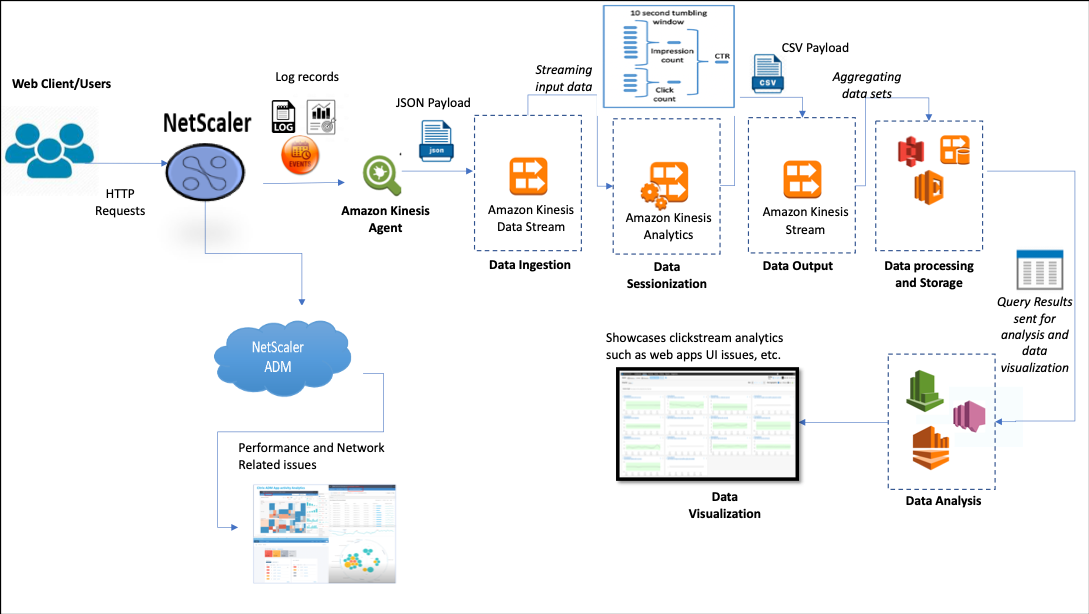
Da Citrix ADC in der Lage ist, einen robusten Netzwerkschutz für Unternehmensumgebungen bereitzustellen, werden die Serverkosten durch das Auslagern rechenintensiver Aufgaben und das Ausführen von Sitzungen mit diesen Daten reduziert. Dadurch können Unternehmen Ereignisse in Echtzeit mit hoher Verfügbarkeit, Sicherheit und geringer Latenz immer identifizieren.
Informationen zur Konfiguration finden Sie unter Konfigurieren der Citrix ADC-Lösung für Clickstream Analytics.
Wie Citrix ADC und Citrix ADM die AWS-Umgebung ergänzen
Das folgende Diagramm veranschaulicht den End-to-End-Benutzerworkflow zur Durchführung von Clickstream-Analysen in der AWS-Infrastruktur. Dieses Diagramm hilft Ihnen, die folgenden Prozesse zu verstehen:
- Wie der Benutzer mit Citrix ADC interagiert
- Wie Citrix ADC Benutzeraktionen erfasst und Clickstream-Daten generiert
- Wie die Clickstream-Daten an AWS-Services geliefert werden (Amazon Kinesis)
- Wie Amazon Kinesis die Datenprotokolle verarbeitet und speichert, um aussagekräftige Clickstream Analytics zu erstellen
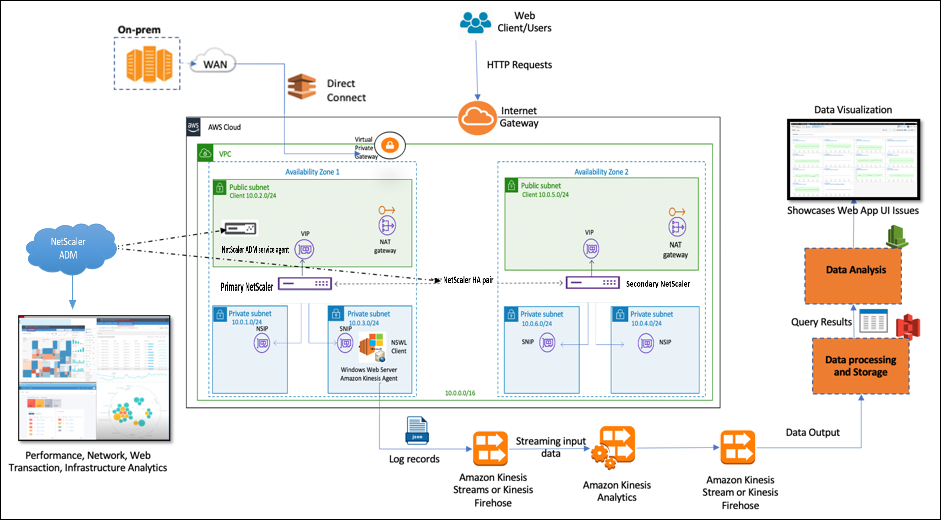
Der Citrix ADC lässt sich nahtlos in die AWS-Umgebung und Citrix ADM integrieren, wodurch Unternehmen mit variablem Volumen und unterschiedlicher Natur der Clickstream-Daten kompatibel sind. Es bietet Dienste zum einfachen Laden und Analysieren von Streaming-Wissen. Sie können auch benutzerdefinierte Streaming-Wissensanwendungen für spezielle Wünsche erstellen.
Amazon Kinesis
Die AWS-Umgebung verfügt über verschiedene Dienste, die Analysen zu den Benutzerereignissen, Protokollen und Metriken durchführen, die von Citrix ADC erfasst wurden. Die Daten können Website-Clickstreams, Finanztransaktionen, Social-Media-Feeds, IT-Protokolle und Ereignisse zur Standortverfolgung sein.
- Amazon Kinesis Data Streams führen Analysen in Szenarien durch, die skalierbares und dauerhaftes Echtzeit-Datenstreaming beinhalten, das kontinuierlich GB an Daten pro Sekunde aus mehreren Quellen erfassen kann.
- Amazon Kinesis Data Analytics kann für Szenarien mit geringerer Latenz zwischen der Sitzungsgenerierung verwendet werden, da das Aggregieren verschiedener Datensätze weniger Zeit benötigt.
- Amazon Kinesis Agent für Microsoft Windows sammelt, analysiert, filtert und streamt Eingabedaten in Kinesis-Datenströme.
- Sobald die Daten in der Cloud verfügbar sind, können Sie die genaue Datenpipeline implementieren, um die gewünschten Ergebnisse zu erhalten. Sie können diese Informationen beispielsweise in Amazon Quick Sight verwenden, einem Visualisierungstool, das zum Erstellen von Dashboards verwendet wird.
Das AWS Kinesis-Dashboard bietet folgende Angebote:
- Zeigt Probleme mit der Benutzeroberfläche von Web-Apps
- Visualisierungen von Metriken zur Webnutzung, wie Ereignisse pro Stunde, Besucherzahl und Referenzen in nahezu Echtzeit.
- Sitzungsweise Analyse
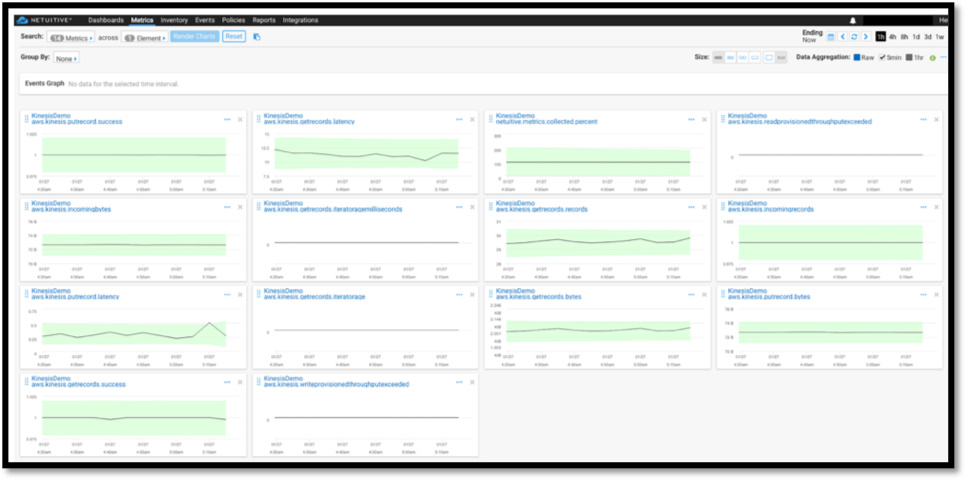
Citrix ADM Analytics
Durch die Verwendung von Citrix ADM mit Citrix ADC erhalten Sie einen Blick auf alle Geschäftsumgebungen mit einer einzigen Glasscheibe. Die erfassten Protokolle von Citrix ADC werden in Citrix ADM eingespeist, das Ihre einzelnen Anwendungen als eine einzige Entität behandelt. Sie können wertvolle Erkenntnisse gewinnen und Probleme mit den folgenden ADM-Funktionen effektiv beheben:
- Intelligente Analytik
- Web-Transaktionsanalyse
- Erkennung von Anomalien
- Leistungs- und Netzwerkprobleme
Das folgende ADM-Service-Dashboard hilft Ihnen dabei, wertvolle Erkenntnisse zu gewinnen, um die Probleme effektiv zu beheben.
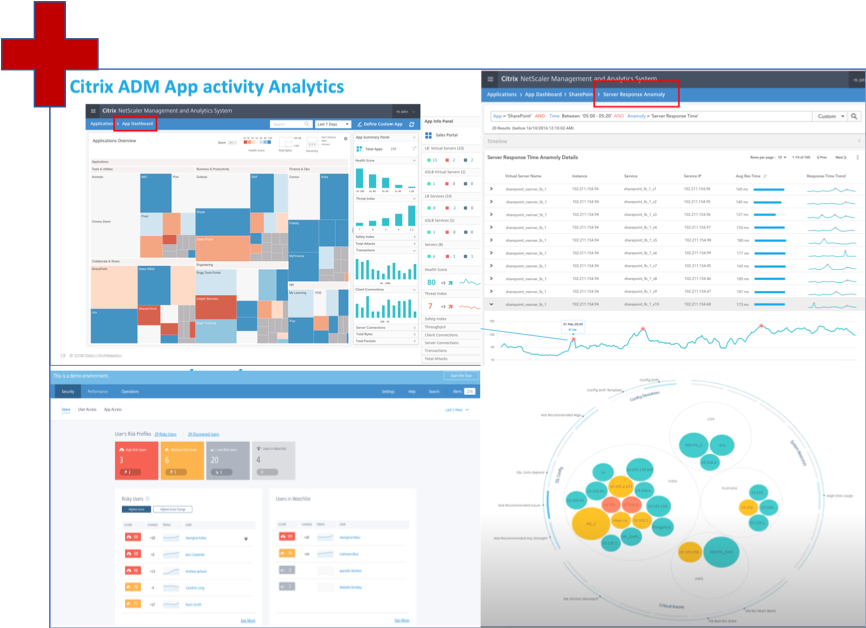
Wie Citrix ADM mit Clickstream-Analytics korreliert
Clickstream-Analysedaten können mit ADM-Analysen korreliert werden, um die Anwendungsleistung zu beschreiben, vorherzusagen und zu verbessern.
Weitere Informationen zu Citrix ADM finden Sie unter Citrix ADM%20is%20A%20Centralised%20Management%20Solution. &text=you%20CAN%20USE%20Adm%20TO, von%20A%20Single%2C%20Unified%20Console.)
Zum Beispiel bemerkt eine Organisation, die ihre Protokolle analysiert, dass die meisten Benutzer ihre Websites verlassen. Um jedoch die Ursache für dieses Benutzerverhalten zu finden, müssen sie herausfinden, welcher Teil ihrer Anwendung schlecht funktioniert. Mit Clickstream-Analysedaten und ADM-Analysen können Sie die folgenden Erkenntnisse ableiten, um den Grund für das Verlassen einer Website durch Benutzer zu analysieren:
- Wird der Benutzer aufgrund von Latenzzeiten, 5xx-Fehlern abgebrochen?
- Gibt es SSL-Handshake-Fehler?
- Gibt es einen Teil der Anwendung, der Leistungs- oder Netzwerkprobleme aufweist?
- Gibt es einen 404-Fehler oder die Ladezeit der Seite dauert ewig, um zu antworten, und so weiter.
- Stehen Kunden vor Anomalien der Serverantwort?
Der Citrix ADM Service bietet Web Insights, mit denen IT-Administratoren die Lösung von Problemen mit den folgenden Funktionen beschleunigen können:
- Bietet integrierte und Echtzeitüberwachung aller Webanwendungen, die vom Citrix ADC bedient werden.
- Verschaffen Sie sich einen ganzheitlichen Überblick über die Anwendungsleistung zu Zeit, Latenz und das Verhalten des üblichen Benutzers durch Observability-Tools (z. B. globales Service-Graph).
- Führen Sie intelligente Analysen durch, um Anomalien der Serverantwort zu verstehen.
- SSL-Erkenntnisse tragen zur Behebung von 5xx- und 4xx-Fehlern bei.
- So führen Sie Aufzeichnungen aller Websitzungen, die Folgendes beinhalten:
- Detaillierte Protokolle jeder Web-Transaktion
- Suchfunktion, um relevante Logs zu finden
- Möglichkeit, einen ADC-zu-Endbenutzer im Vergleich zu isolieren ADC-zu-Server-Problem
Arten von Daten, die von ADC für Clickstream-Analytics exportiert werden
Citrix ADC erfasst die verschiedenen Quellen, die verschiedene Datenformen generieren, die wie folgt lauten:
-
Webserver-Protokolle
Die Webserver-Protokollierungsfunktion sendet Protokolle von HTTP- und HTTPS-Anfragen zum Speichern und Abrufen an ein Clientsystem. Diese Protokolle enthalten eine große Menge an Daten, die schwer zu verstehen und daraus sinnvoll sind. Analytische Tools helfen dabei, sie zu verstehen und daraus einen Mehrwert zu schaffen. Weitere Informationen zur Konfiguration finden Sie im Abschnitt Konfiguration der Webprotokollierung in diesem Dokument.
-
Syslogs
Die primäre Verwendung von Syslogs ist für das Systemmanagement. Die proaktive Syslog-Überwachung zahlt sich aus, da die Ausfallzeiten von Servern und anderen Geräten in Ihrer Infrastruktur erheblich reduziert werden. Syslog identifiziert kritische Netzwerkprobleme und meldet sie proaktiv.
-
Zugriff auf Protokolle
Die Zugriffsprotokolle speichern Informationen über Ereignisse, die auf Ihrem Webserver aufgetreten sind. Wenn beispielsweise jemand Ihre Website besucht, wird ein Protokoll aufgezeichnet und gespeichert, um dem Webserver-Administrator Informationen wie die IP-Adresse des Besuchers, welche Seiten er angeschaut hat, Statuscodes und verwendeten Browser zur Verfügung zu stellen. Der Zugriff auf Protokolle kann überwältigend sein, wenn es an angemessenen Kenntnissen mangelt, um sie zu verstehen. Sie können Ihr System so programmieren, dass es integriert ist mit:
- Citrix ADC für nahtlose Lieferung
- Kinesis für umsetzbare Erkenntnisse, die für Unternehmen nützlich sind
-
Überwachungsprotokolle
Mit der Funktion “Audit-Protokollierung” können Sie die Citrix ADC-Status und Statusinformationen protokollieren, die von verschiedenen Modulen im Kernel und in den Daemons auf Benutzerebene gesammelt wurden.
-
Fehler-Logs
Die Fehlerprotokolldatei ist eine Hilfe für Administratoren, um weitere Informationen zu einem bestimmten Fehler bereitzustellen, der auf dem Webserver aufgetreten ist.
Konfigurieren der Citrix ADC-Lösung für Clickstream Analytics
Die Webserver-Protokollierungsfunktion ermöglicht es Ihnen, Protokolle von HTTP- und HTTPS-Anfragen zur Speicherung und Abruf an ein Clientsystem zu senden.
Um den Citrix ADC für die Webserver-Protokollierung zu konfigurieren, müssen Sie:
- Web-Logging-Funktion aktivieren
- Konfigurieren Sie die Größe des Puffers, um die Protokolleinträge vorübergehend zu speichern, da der Webprotokollserver auf dem Citrix ADC ausgeführt wird.
So konfigurieren Sie die Webserver-Protokollierung mit der CLI:
-
Aktivieren Sie die Webserver-Protokollierungsfunktion.
enable ns feature WL <!--NeedCopy--> -
[Optional] Ändern/Konfigurieren Sie die Puffergröße zum Speichern der protokollierten Informationen.
set ns weblogparam -bufferSizeMB 60 <!--NeedCopy--> -
Installieren Sie den Citrix ADC Web Logging (NSWL) Client. Weitere Informationen finden Sie unter Installieren des Citrix ADC Web Logging (NSWL) -Clients
-
Installieren Sie den NSWL-Client unter Windows, indem Sie die folgenden Vorgänge auf dem System ausführen, auf das Sie das Paket heruntergeladen haben.
-
Extrahieren und kopieren Sie die< release number > Datei nswl_win–.zip< build number > aus dem Paket auf ein Windows-System, auf dem Sie den NSWL-Client installieren möchten.
-
Entpacken Sie die Datei auf dem Windows-System in einem Verzeichnis (genannt < NSWL-HOME>). Bin, Samples und andere Verzeichnisse werden extrahiert.
-
Führen Sie an der Eingabeaufforderung den folgenden Befehl aus dem < NSWL-HOME > Verzeichnis\ bin aus:
nswl -install -f < path of the log.conf file >\log.conf <!--NeedCopy-->Hinweis:
Um den NSWL-Client zu deinstallieren, führen Sie an der Eingabeaufforderung den folgenden Befehl aus dem < NSWL-HOME > Verzeichnis\ bin aus:
nswl -remove <!--NeedCopy--> -
-
Konfigurieren Sie nach der Installation des NSWL-Clients den NSWL-Client mit der ausführbaren NSWL-Datei. Diese Konfigurationen werden in der NSWL-Client-Konfigurationsdatei (log.conf) gespeichert.
Führen Sie die folgenden Befehle aus dem Verzeichnis aus, in dem sich die ausführbare NSWL-Datei befindet:
\ns\bin <!--NeedCopy--> -
Fügen Sie in der NSWL-Clientkonfigurationsdatei (log.conf) die Citrix ADC-IP-Adresse (NSIP) hinzu, von der der NSWL-Client Protokolle sammelt, indem Sie in der Eingabeaufforderung des Clientsystems Folgendes ausführen:
nswl -addns -f < Path to the configuration(log.conf) file >\log.conf <!--NeedCopy--> -
Geben Sie den NSIP (IP-Adresse), den Benutzernamen als
nsrootund das Kennwort der Citrix ADC-Appliance als “Instanz-ID/Ihr eingestelltes Kennwort” ein, damit:- NSWL-Client stellt eine Verbindung zum ADC her, nachdem Sie die NetScaler-IP-Adresse (NSIP) zur NSWL-Konfigurationsdatei hinzugefügt haben
- ADC puffert die HTTP- und HTTPS-Anforderungsprotokolleinträge, bevor er sie an den Client sendet.
- Der Client kann die Einträge filtern (indem er die log.conf-Datei ändert), bevor er sie speichert.
Hinweis:
Ändern Sie das Standardkennwort für Citrix ADC und fahren Sie dann mit der Konfiguration fort. Geben Sie den folgenden Befehl ein, um das Kennwort zu ändern:
set system user nsroot -password <your password> <!--NeedCopy-->
Konfigurieren des Amazon Kinesis-Agenten
Führen Sie die folgenden Schritte in der AWS-Webkonsole aus, um den Amazon Kinesis-Agent zu konfigurieren:
-
Erstellen Sie eine Konfigurationsdatei (appsettings.json) und stellen Sie sie bereit. Konfigurationsdateien definieren Gruppen von Quellen, Senken und Pipes, die Quellen mit Senken verbinden, zusammen mit optionalen Transformationen.
Das folgende Beispiel ist eine vollständige
appsettings.jsonKonfigurationsdatei, die den Kinesis Agent so konfiguriert, dass Windows-Anwendungsprotokollereignisse an Kinesis Data Firehose streamen.{ "Sources": [ { "Id": "NSWLog", "SourceType": "DirectorySource", "Directory": "C:\Users\Administrator\Downloads\nswl_win-13.0-52.24\bin", "FileNameFilter": "*.log" "RecordParser": "TimeStamp", "TimestampFormat": "yyyy-MM-dddd HH:mm:ss.ffff", //Optional parameter required only by the timestamp record parser "TimeZoneKind": "UTC", //Local or UTC "SkipLines": 0 //Skip a number of lines at the beginning of each file } ], "Sinks": [ { "Id": "ApplicationLogKinesisFirehoseSink", "SinkType": "KinesisFirehose", "StreamName": "Delivery-ik-logs", "AccessKey": "Your Access Key", "SecretKey": "YourSecretKey", "Region": "ap-south-1" } ], "Pipes": [ { "Id": "ApplicationLogSourceToApplicationLogKinesisFirehoseSink", "SourceRef": "ApplicationLogSource", "SinkRef": "ApplicationLogKinesisFirehoseSink" } ], "Telemetrics": { "off": "true" } } <!--NeedCopy--> - Richten Sie einen Kinesis Agent für Datenquellen ein, um Daten zu sammeln und diese kontinuierlich an Amazon Kinesis Firehose/Kinesis Data Analytics zu senden. Weitere Informationen finden Sie unter Erste Schritte mit Amazon Kinesis Agent für Microsoft Windows.
- Erstellen Sie mit Amazon Kinesis Firehoseeinen End-to-End-Daten-Delivery-Stream. Der Lieferdatenstrom überträgt Ihre Daten vom Agenten an das Ziel. Das Ziel umfasst Amazon Kinesis Analytics, Amazon Redshift, Amazon Elasticsearch-Service und Amazon S3. Wählen Sie für die Quelle Direct PUT oder andere Quellen aus, um einen Kinesis Data Firehose-Bereitstellungsstream zu erstellen.
- Verarbeiten Sie die eingehenden Protokolldaten mithilfe von SQL-Abfragen in Amazon Kinesis Analytics.
- Laden Sie verarbeitete Daten von Kinesis Analytics in Amazon Elasticsearch Service, um die Daten zu indizieren.
- Analysieren und visualisieren Sie die verarbeiteten Daten mit Visualisierungstools wie Kibana und AWS QuickInsight Services.
Referenzen
Teilen
Teilen
In diesem Artikel
- Warum entscheiden sich Unternehmen für Clickstream-Analytics?
- Analysedienst zur Verwaltung von Clickstream-Daten mit Amazon Kinesis
- Wie Citrix ADC Clickstream-Analysen ermöglicht
- Wie Citrix ADC und Citrix ADM die AWS-Umgebung ergänzen
- Wie Citrix ADM mit Clickstream-Analytics korreliert
- Arten von Daten, die von ADC für Clickstream-Analytics exportiert werden
- Konfigurieren der Citrix ADC-Lösung für Clickstream Analytics
- Konfigurieren des Amazon Kinesis-Agenten
- Referenzen
This Preview product documentation is Cloud Software Group Confidential.
You agree to hold this documentation confidential pursuant to the terms of your Cloud Software Group Beta/Tech Preview Agreement.
The development, release and timing of any features or functionality described in the Preview documentation remains at our sole discretion and are subject to change without notice or consultation.
The documentation is for informational purposes only and is not a commitment, promise or legal obligation to deliver any material, code or functionality and should not be relied upon in making Cloud Software Group product purchase decisions.
If you do not agree, select I DO NOT AGREE to exit.